Heim >System-Tutorial >Windows-Serie >So stellen Sie die Netzwerkeinstellungen in Win11 wieder her
So stellen Sie die Netzwerkeinstellungen in Win11 wieder her
- 王林nach vorne
- 2023-12-25 23:01:341525Durchsuche
Wenn wir auf Probleme im Netzwerk stoßen, können wir die Netzwerkeinstellungen durch Zurücksetzen des Netzwerks wiederherstellen. Dies ist sehr praktisch.
So stellen Sie die Netzwerkeinstellungen in Win11 wieder her:
1. Zuerst können wir auf „Start“ klicken.

2. Klicken Sie dann auf „Einstellungen“.
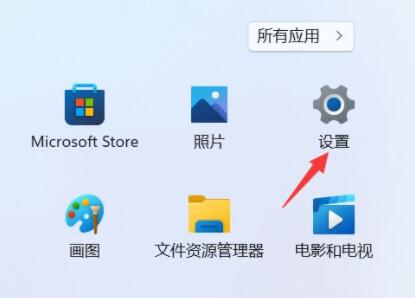
3. Klicken Sie dann auf „Netzwerk und Internet“.
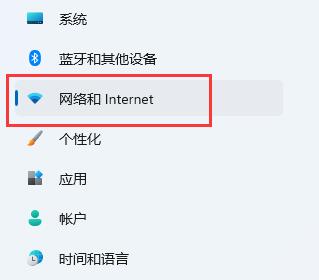
4. Klicken Sie dann auf „Erweiterte Netzwerkeinstellungen“.
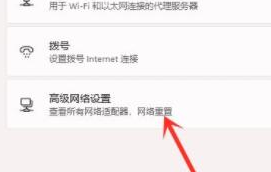
5. Klicken Sie auf und wählen Sie „Netzwerk zurücksetzen“.
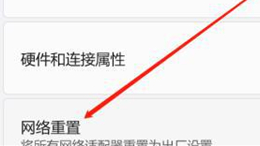
6. Klicken Sie abschließend auf „Jetzt zurücksetzen“.
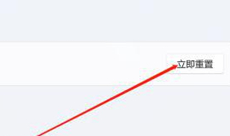
Das obige ist der detaillierte Inhalt vonSo stellen Sie die Netzwerkeinstellungen in Win11 wieder her. Für weitere Informationen folgen Sie bitte anderen verwandten Artikeln auf der PHP chinesischen Website!
In Verbindung stehende Artikel
Mehr sehen- So wählen Sie die geeignete Methode zum Herstellen einer Verbindung mit einer ECS-Instanz basierend auf deren Netzwerkeinstellungen und Betriebssystem aus
- So stellen Sie den gelöschten WeChat-Chat-Verlauf wieder her
- Was ist die Tastenkombination für den Windows-Sperrbildschirm?
- Was soll ich tun, wenn im Fotobetrachter unter Windows nicht genügend Speicher vorhanden ist?
- Wie richte ich das Netzwerk unter Kirin OS ein und verbinde es?

